元リンク:http://www.macxdvd.com/blog/suteki-how-to-download-free-music-from-youtube.htm

オフラインで楽しみたい?Youtube音楽ダウンロードしよう!
音楽がいつも付き合ってくれる。Youtubeという世界一の動画共有サイトに、誰でもどんな気持ちでもふさわしい音楽がある。ウェブサイト なのでインタネット連続しないと再生できない。でもお好きなYoutube 曲 ダウンロードしたらオフラインでもゆっくり楽しめる。また、Youtubeから曲をiPhone6sや、iPad Proや、アンドロイドデバイスなどの携帯デバイスに転送したら、いつでもどこでも聞ける。が、Youtubeはダウンロード防止している。著作権を保つ ために、ダウンロードして商売用にならないように、ダウンロード行為を一切お断りになる。これでYoutubeの歌曲ダウンロードは難しくなり、フリーに Youtubeから曲をゲットするには専門的な無料音楽保存ソフトが必要である。しかも毎回Youtubeがダウンロード防止措置を更新したらすぐバー ジョンアップするYoutube音楽ダウンロードソフトがいい。ではこのようなYoutube 曲 ダウンロード無料ソフトを三つご紹介しよう。
Youtube 曲 ダウンロードできるフリーソフトに一番強力なのは?
Youtubeの歌曲ダウンロード失敗することないように、できるだけ強力な無料音楽保存ソフトがほしい。ならMacX YouTube Downloaderを おすすめする。専門なYoutubeダウンローダであるこのソフトは、専門家の実力が持っている。Youtubeから曲の再生ページのリンクがあればすぐ 分析できる。Youtube 曲 ダウンロード失敗するなら分析できない問題が一番厳しいが、このYoutube音楽ダウンロードソフトを利用すればYoutube動画を分析失敗すること がない。また、分析されたファイルは解像度、フォーマットなどによってそれぞれあり、自動的なおすすめの一つがすでに選択されたが、自分のニーズに合う一 つを選択することもサポートできる。選択されるファイルはMP4ファイルの場合に、自動的にiTunesに取り込む機能もついている。これでYoutube 曲 ダウンロードしたら直接にiPhone6sのようなアップルデバイスに転送できる。
MacX YouTube DownloaderでYoutube音楽ダウンロードできる方法詳説:
まずMacX YouTube Downloaderソフトをダウンロードし、インストールしてください。起動して、界面言語が日本語でない場合に、「HELP」をクリックし、日本語を指定できる。言語指定できないと、ソフトは最新バージョンかと確認してください。
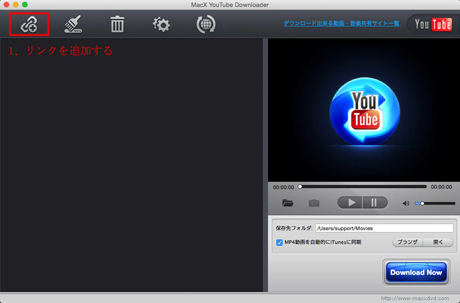
ステップ1:リンクを追加する
Youtubeから曲の再生ページを見つけってURLをコピーする。そして、赤く標記されたボタンをクリックしてください。
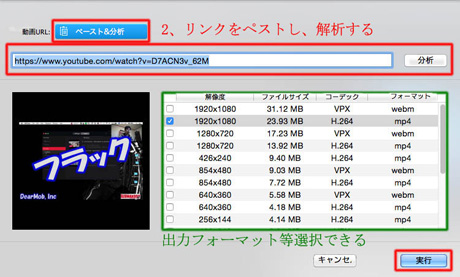
ステップ2:リンクをペストし、解析する。
コピーしたリンクをベストして、「分析」と書かれたボタンを押してください。あるいは「ペースト&分析」という青いボタンを押せばこの動画保存ソフトが自動的に解析できる。
解析したら解像度、ファイルサイズ、コーデック、フォーマットによってそれぞれ違いビデオが示される。この時出力プロファイルは選択できる。 おすすめのビデオが自動的に選ばれたが、ほかにお好みなビデオがあればその前にチェックを入れてください。そして「実行」というボタンをクリックしてくだ さい。
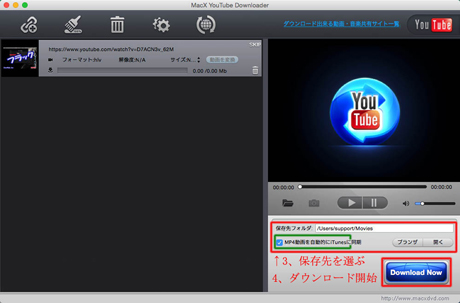
ステップ3:保存先を選ぶ
保存先を選択し、確認する。「ブランザ」をクリックすることで保存先を選ぶ。「開く」をクリックすれば保存先フォルダを開けることになる。
ダウンロードしたビデオをiTunesに取り込みたい場合に、「MP4動画を自動的にiTunesに同期」にチェックを入れてください。
ステップ4:ダウンロードを開始する
「Download Now」と書かれた大きな青いボタンを押せばダウンロードを始める。数秒待つと無料音楽保存はできあがった。
Youtubeの歌曲ダウンロードしたらすぐ再生できるにはダウンローダ付きのプレーヤー!
が、以上の方法では、Youtube 曲 ダウンロードできるが、iTunesに転送する機能はアンドロイドユーザーにとってはないものと同じである。このような利用者にとって、5KPlayerというYoutubeダウンローダ付きのプレーヤーがよりいい。Youtube音楽ダウンロードす ることが同じく簡単で、ダウンロードしたらiTunesに転送することができないがすぐ再生することができる。が、プレーヤーであるこのソフトは「ファイ ル選択」のようなダウンローダ特有な機能がない。でもこのプレーヤーは全てのファイルがサポートしているので、無料音楽保存したら見れない心配がない。
5KPlayerでYoutubeから曲を保存できる方法詳説:
まず5KPlayerソフトをダウンロードして、インストールしてください。

ステップ1:リンクを追加する
5KPlayerを開けて、中央にある赤いボタンをクリックしてダンローダを開けたら、ダウンローダが示られる。
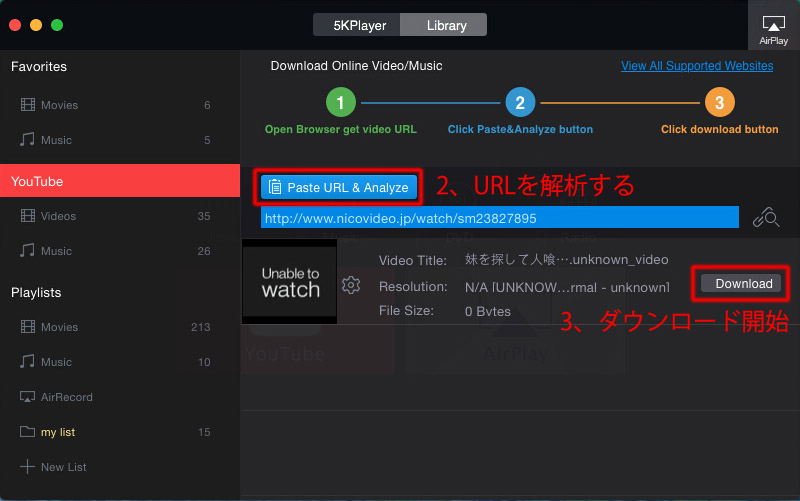
ステップ2:リンクをペストし、解析する。
Youtubeから曲の再生ページのURLをコピーする。その後、「Paste URL & Analyze」という青いボタンを押せばこのYoutube 曲 ダウンロードソフトが自動的に解析できる。
ステップ3:ダウンロード開始
「Download」というボタンを押せばダウンロードが始まる。数秒待てばYoutubeの歌曲ダウンロードが自動的に完成する。
Youtubeから曲を音楽ファイルに変換?動画変換できる無料音楽保存ソフト発見!
Clip Grabという動画変換できるYoutube 曲 ダウンロードソフトを発見した。サポートできるサイトが以上のYoutube音楽ダウンロードソフトほど多くないが、Youtubeの歌曲ダウンロードが対応できる。また、この無料音楽保存ソフトなら、保存した曲を音楽ファイルに変換して、音声だけを抽出することができる。操作が簡単であるが、ダウンロードも変換も時間がかなりかかるので、暇ある時にこのソフトを利用するのがおすすめする。
Clip GrabでYoutube 曲 ダウンロードする方法:
Clip Grabはまだ日本語化されていないので、このガイドにボタンやタブなどの名前が英語のままで紹介してあげる。
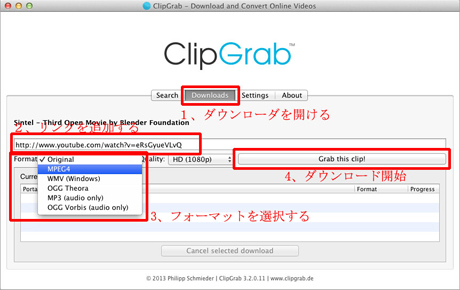
ステップ1:ダウンローダを開ける。
Clip Grabソフトを開けて、「Downloads」というタブをクリックする。
ステップ2:リンクを追加する。
Youtubeから曲の再生ページのURLをコピーし、標記されたところにペーストする。
ステップ3:出力フォーマットを選択する。
標記されたところをクリックしたら選択できるフォーマットが出てくる。Youtubeの歌曲ダウンロードだけしたいなら「Original」あるいは「MPEG4」がおすすめで、音声抽出したいなら「MP3」を選んでください。
ステップ4:ダウンロード開始。
「Grab this clip!」と書かれたボタンをクリックしたらダウンロードが始まる。
Youtube音楽ダウンロード以外サポートサイトは?300以上のサイトから無料音楽保存可能!
この記事で詳解されたこのプレーヤーはあらゆる動画ファイルが再生できるため、「全能」と言われる。でもMacX YouTube Downloaderも「全能」な動画ダウンローダとされている。なぜならと言えば、このYoutube 曲 ダウンロードソフトを使えばYoutubeにある動画を全部保存することができる以外、ほかに300以上のサイトがサポートできる。ニコニコ動画のような 日本動画共有サイトや、Huluといった海外動画サイトなどのビデオをこのYoutube音楽ダウンロード方法と同じ操作で保存でき、動画サイトでない FacebookやTwitterなど動画ダウンロードすることも実現できる。あなたが普段、利用するサイトも、好きな音楽、アニメ、ドラマ、映画も、こ のYoutubeの歌曲ダウンロードできるソフトで保存して、オフラインで観賞できる。また、ご覧のようにYoutubeから曲を保存する方法は極めて簡 単で、これらのサイトからダウンロードすることも同じ操作で、初心者でも一分間だけで覚えられる。無料音楽保存ソフトなので、ダウンロードして試してみようか。




没有评论:
发表评论